- Autor Jason Gerald [email protected].
- Public 2023-12-16 11:15.
- Zadnja promjena 2025-01-23 12:19.
Gotovo sve stavke dostupne su na Amazonu. Nažalost, ako nemate kreditnu ili debitnu karticu, kupovina stvari na ovoj web stranici može biti zeznuta. Postoji nekoliko načina za kupnju artikala na Amazonu bez kreditne ili debitne kartice, naime pomoću darovne kartice i tekućeg računa američke banke. U Indoneziji se darovne kartice mogu nabaviti kupnjom na forumima ili Facebook grupama, dok ako imate bankovni tekući račun u SAD-u, možete ih koristiti za plaćanje robe na Amazonu.
Korak
Metoda 1 od 3: Korištenje darovnih kartica

Korak 1. Kupite poklon karticu Amazona
Amazon darovne kartice mogu se pronaći u Facebook grupama ili na najvećim forumima, poput Kaskusa. Ovu karticu možete kupiti gotovinom ili bankovnim prijenosom.
Drugi ljudi također mogu uplatiti sredstva na vašu darovnu karticu. Može odabrati da automatski položi novac na darovnu karticu koju zatim možete potrošiti na Amazonu. Posjetite amazon.com/allowance da biste ga postavili
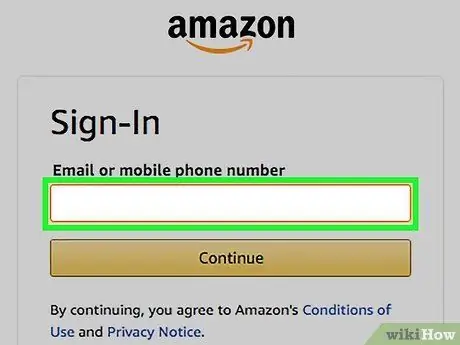
Korak 2. Prijavite se na Amazon
Najprije morate otvoriti Amazon račun. Morat ćete unijeti svoje ime i adresu e -pošte da biste ih stvorili.
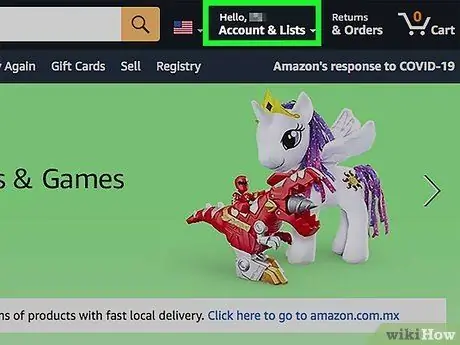
Korak 3. Idite na stranicu računa
Otvorite ovu stranicu tako da zadržite pokazivač miša iznad vašeg imena u gornjem desnom kutu i odaberete svoj račun.
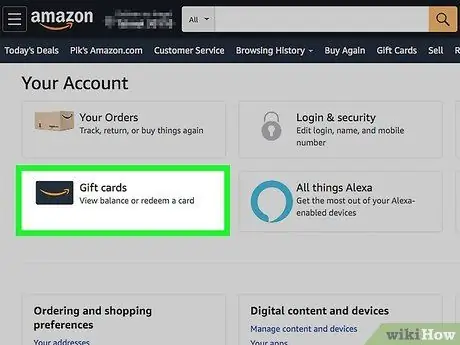
Korak 4. Kliknite vezu Primijeni darovnu karticu na svoj račun
Ova se veza nalazi u odjeljku Amazon Wallet na stranici vašeg računa
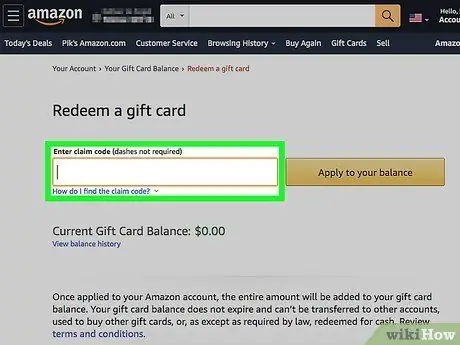
Korak 5. Unesite kôd na poleđini poklon kartice
Ovaj kôd sastoji se od 14 ili 15 znakova, uključujući slova i brojke. Možda ćete prvo morati proći kroz ovaj kôd. Ako ste darovnu karticu primili digitalno, ovaj će kôd biti uključen u e -poruku koju primite.
Pritisnite gumb Provjeri da biste provjerili kôd koji ste unijeli i vidjeli stanje na kartici
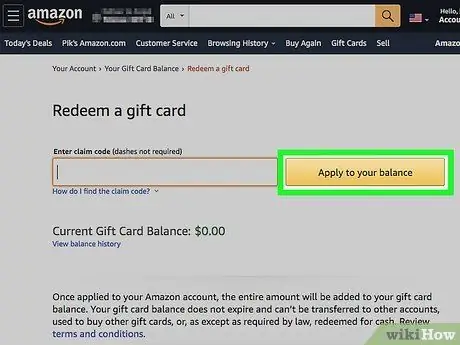
Korak 6. Pritisnite Apply to your balance
Vrijednost darovne kartice bit će dodana na saldo vašeg Amazon računa što ga čini standardnim načinom plaćanja pri kupnji artikala.
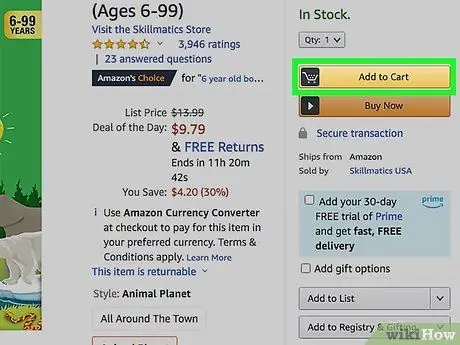
Korak 7. Dodajte artikle u košaricu, a zatim idite na stranicu za plaćanje
Nakon što se stanje vaše darovne kartice prenese na stanje vašeg računa, možete kupovati željene artikle. Troškove dostave možete platiti i darovnom karticom ako imate dovoljan saldo.
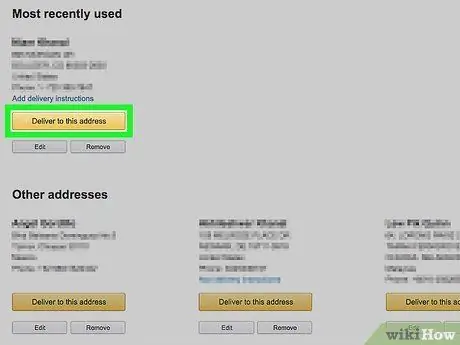
Korak 8. Unesite adresu za dostavu (za fizičku robu)
Unesite adresu na koju će roba biti poslana prije nego što prijeđete na stranicu za plaćanje. Ovaj korak možda neće biti potreban ako ste kupili digitalnu stavku.
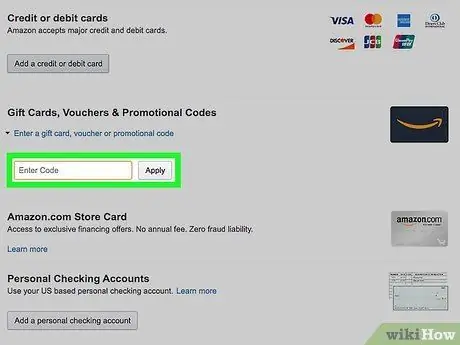
Korak 9. Provjerite je li za način plaćanja odabran saldo vaše darovne kartice
Također možete unijeti dodatni kôd za dodavanje stanja kartice na stanje računa.
Ako se od vas zatraži da unesete adresu za naplatu darovne kartice, uskladite je s adresom za dostavu
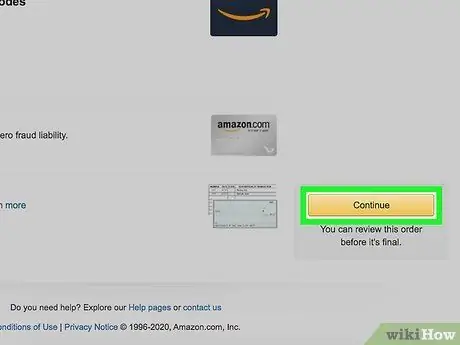
Korak 10. Dovršite kupnju
Dovršite kupnju i pričekajte da se obradi. Sve dok je stanje na vašoj poklon kartici Amazon dovoljno za pokrivanje cijene artikla, kao i troškove dostave, kupnje će se obrađivati i otpremati bez ikakvih problema
Metoda 2 od 3: Korištenje tekućeg računa (samo SAD)
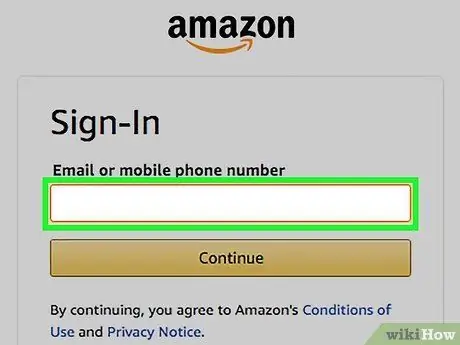
Korak 1. Idite na web mjesto Amazon
Ako imate tekući račun sa sjedištem u SAD-u, možete ga povezati s Amazonom i platiti kupnju sa svog bankovnog salda. Prvo stvorite Amazon račun.
Ne možete koristiti štedni, poslovni ili poslovni račun
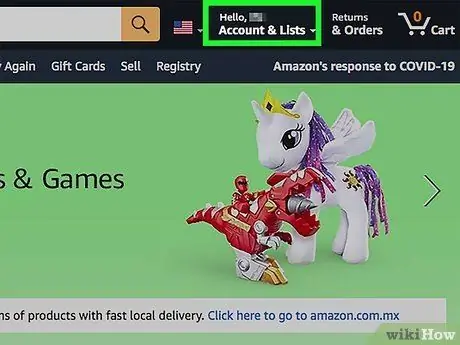
Korak 2. Idite na stranicu Svoj račun
Ova se stranica može otvoriti tako da zadržite pokazivač miša iznad vašeg imena u gornjem desnom kutu Amazonove početne stranice i odaberete svoj račun.
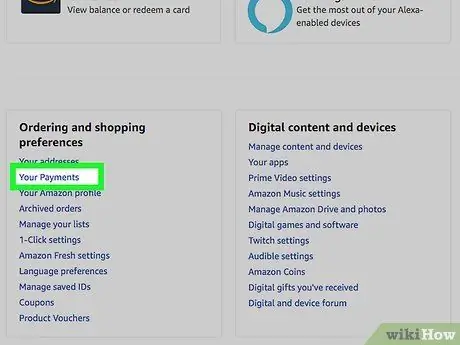
Korak 3. Kliknite vezu Upravljanje opcijama plaćanja
Ova se veza nalazi u odjeljku Amazon Wallet na stranici računa.
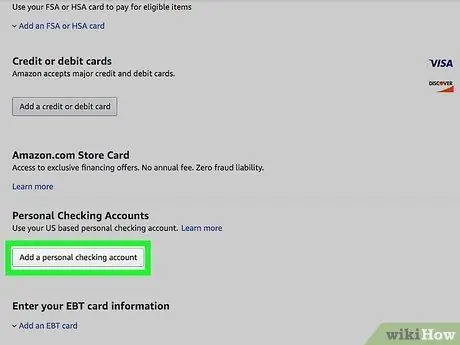
Korak 4. Pritisnite Dodaj tekući račun
Na ekranu će se pojaviti obrazac.
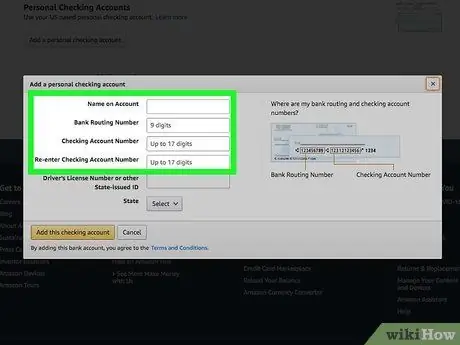
Korak 5. Unesite podatke o svom računu
Pogledajte broj rute i broj računa jednog od svojih tekućih računa. Ovaj broj rute služi za identifikaciju banke.
- Broj rute je broj krajnje lijevo na dnu žiroskopa, dug devet znamenki.
- Broj računa nalazi se desno od broja rute. Nemojte uključivati broj tekućeg računa krajnje desno.
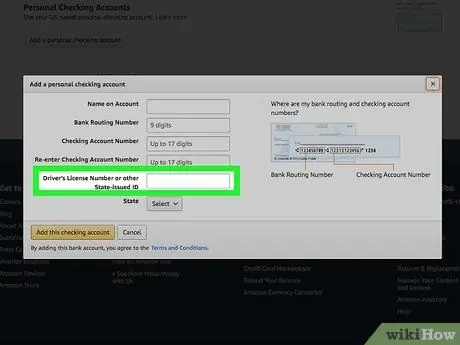
Korak 6. Unesite svoj SIM broj ili ID broj u SAD -u
Ako želite kupiti artikle putem tekućeg računa, ovaj broj mora biti naveden kao način na koji vas Amazon prepoznaje.
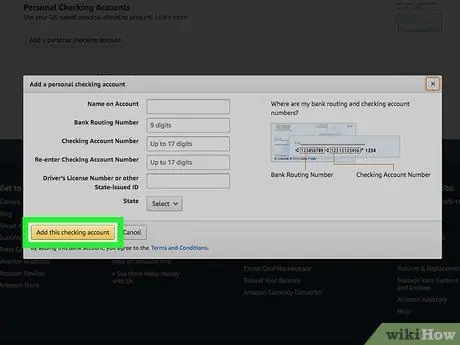
Korak 7. Pritisnite Nastavi za obradu obrasca
Amazon će provjeriti broj rute koji ste unijeli. Ako uspije, ovaj način plaćanja bit će dodan na vaš Amazon račun.
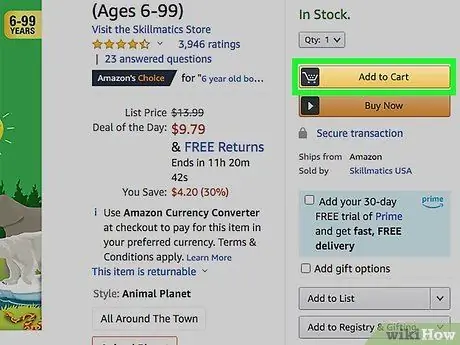
Korak 8. Kupujte artikle na Amazonu
Uspješno ste povezali svoj bankovni račun sa svojim Amazon računom. Sada prilikom kupovine možete odabrati ovaj način plaćanja.
Metoda 3 od 3: Korištenje prepaid kreditne kartice
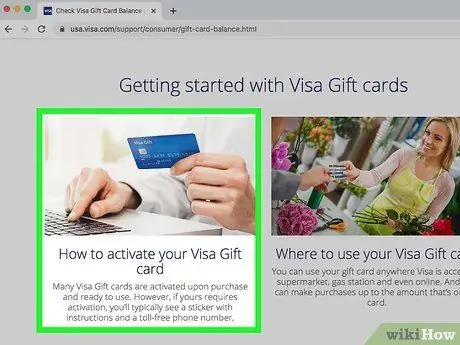
Korak 1. Registrirajte svoju prepaid karticu kod izdavatelja kartice
Morate registrirati svoju karticu kod izdavatelja kartice da biste mogli koristiti prepaid kreditnu karticu za kupnju artikala na Amazonu. Tek tada možete dodati adresu za naplatu kartice, koju zahtijeva Amazon.
Također možete nazvati broj sa stražnje strane kartice kako biste se registrirali telefonom ili posjetite web stranicu izdavatelja kartice i tamo se registrirajte. Prilikom registracije unesite valjanu adresu
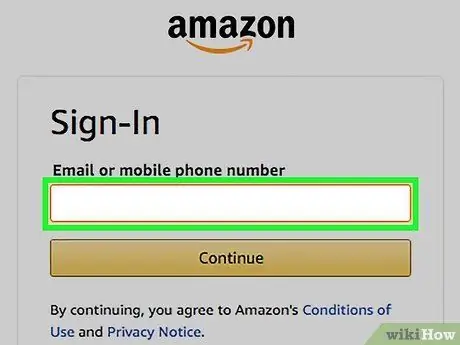
Korak 2. Prijavite se na Amazon
Nakon što je vaša kartica registrirana, možete je koristiti za kupnju. Prijavite se na Amazon kako biste ga dodali kao način plaćanja za svoj račun.
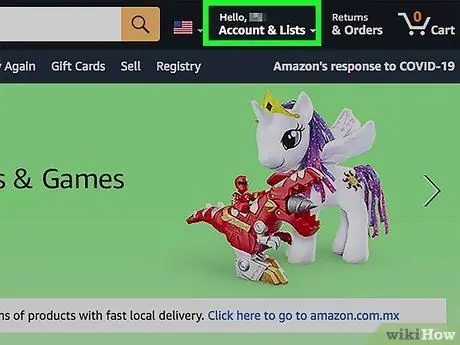
Korak 3. Zadržite pokazivač miša iznad svog imena na početnoj stranici Amazona, a zatim odaberite svoj račun
Otvorit će se stranica vašeg Amazon računa.
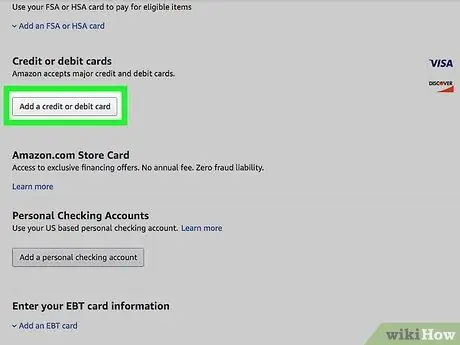
Korak 4. Odaberite Dodaj kreditnu ili debitnu karticu
Ova se opcija nalazi u stupcu Načini plaćanja u odjeljku Amazon Wallet.
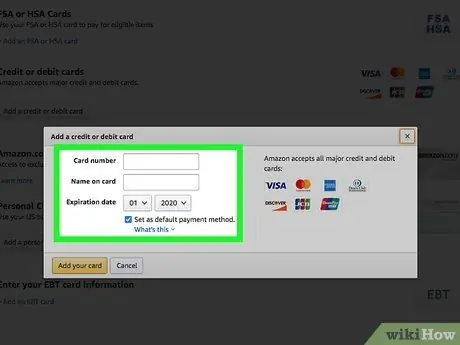
Korak 5. Unesite broj pretplaćene kartice zajedno sa svojim imenom
Provjerite je li ime koje unesete isto kao i ono navedeno na kartici ili na kartici.
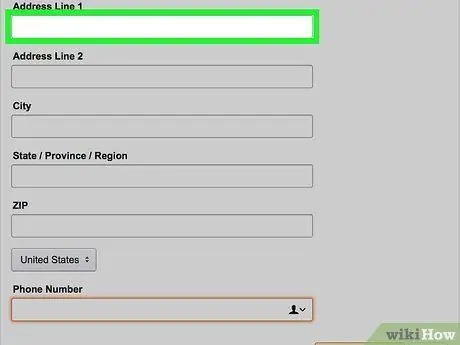
Korak 6. Unesite adresu za naplatu koja se točno podudara s adresom prepaid kartice
Unesite adresu za naplatu koju ste naveli prilikom registracije za prepaid karticu. Kartica će biti odbijena ako adresa nije ista.
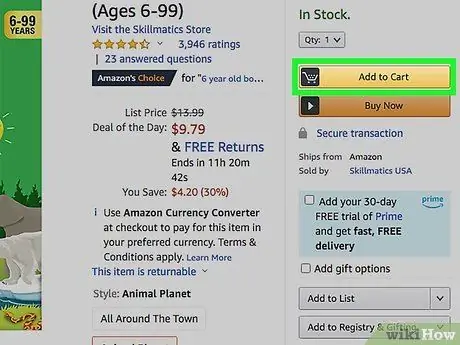
Korak 7. Za kupnju artikala upotrijebite ovu nedavno dodanu prepaid karticu
Sada možete dovršiti kupnju i odabrati pripejd karticu kao način plaćanja. Provjerite je li stanje na kartici dovoljno za podmirenje troškova kupnje i dostave.
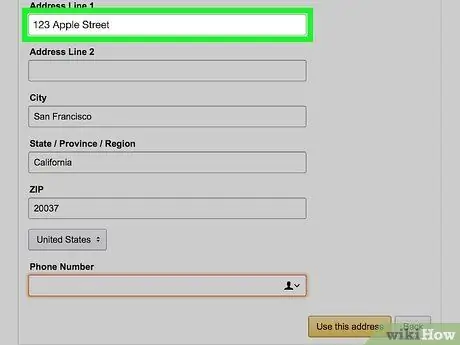
Korak 8. Provjerite adresu za naplatu ako je vaša kartica odbijena
Ako vaša prepaid kartica bude odbijena prilikom plaćanja, vaši podaci za naplatu možda neće odgovarati vašoj registriranoj adresi. Pogledajte adresu za naplatu koju ste unijeli na Amazonu i provjerite jeste li registrirali svoju prepaid karticu.






